Компания Apple довольно часто подвергается обоснованной критике — по причине того, что базовые модели MacBook и Mac Mini оснащаются накопителями совсем небольшого объема — на 128 ГБ. Из-за этого многим пользователям приходится ограничиваться себя буквально во всём. Впрочем, решение этой проблемы есть — пусть оно и подойдет далеко не всем пользователям.
 Как вы уже могли догадаться, речь идёт о внешних жестких дисках. Подключив внешний накопитель к компьютеру или расширив встроенную память (если у вас старый MacBook или iMac), можно перенести объемные программы и игры с основного диска на дополнительный. Как это сделать правильно?
Как вы уже могли догадаться, речь идёт о внешних жестких дисках. Подключив внешний накопитель к компьютеру или расширив встроенную память (если у вас старый MacBook или iMac), можно перенести объемные программы и игры с основного диска на дополнительный. Как это сделать правильно?  На самом деле, процесс переноса приложений крайне прост:
На самом деле, процесс переноса приложений крайне прост:
- Первым делом необходимо убедиться, что подключенный/дополнительный накопитель отформатирован в APFS (Apple File System) или Mac OS Extended (HFS+);
- Всё, что осталось — это в буквальном смысле перенести приложения из папки «Программы» на дополнительный накопитель. Для большего удобства можно создать отдельную папку на диске, а затем перенести её прямо в док-панель для быстрого запуска.
Проблем с запуском возникнуть не должно — поскольку в большинстве случаев параметры и настройки хранятся непосредственно внутри самого приложения.
Установка MacOS на iMac после замены жесткого диска, Установка MacOS на флешку
Какие программы следует переносить в первую очередь?
Для экономии лучше перенести самые объемные программы и игры. Скорость запуска приложений будет напрямую будет зависеть от пропускной способности накопителя, но она в любом случае будет ниже, чем на системном диске (если речь идет о SSD). Именно поэтому на основном накопителе следует оставить наиболее часто используемые и небольшие по объему приложения — браузер, архиватор, мессенджеры и прочие вспомогательные утилиты.
Вот так просто, можно освободить большое количество занимаемого пространства на системном накопителе. Да, подобный способ имеет свои слабые места, однако он всё же имеет право на существование.
Предлагаем подписаться на наш канал в «Яндекс.Дзен». Там вы сможете найти эксклюзивные материалы, которых нет на сайте.
Новости, статьи и анонсы публикаций
Свободное общение и обсуждение материалов
Лонгриды для вас

Исторически так сложилось, что именно iOS испытывает всевозможные трудности после обновления. Разного рода баги буквально липнут к ней как мухи к мёду, или что там они обычно предпочитают. С остальными операционными системами Apple такое либо не происходит вообще, либо происходит, но значительно реже. Взять хотя бы macOS. Десктопная операционка хоть и сталкивается время от времени […]

Самый страшный кошмар любого владельца MacBook — если его компьютер при включении не показывает изображение. Ну, разве что кроме залития компьютера водой, кофе или другими напитками, это бывает еще хуже. А иногда случается настоящее «комбо» — если на MacBook пропадает изображение после контакта с жидкостью. В любом случае необходимо найти истинную причину проблемы, что по […]
Основы работы с Mac OS X (macOS) – Установка программ на второй HDD

Многие периодически пользуются функцией «Частный доступ» на iPhone, iPad или Mac. Ведь достаточного открыть новую вкладку, нажать одну кнопку — и вы в режиме инкогнито. Вы полностью защищены от всякого отслеживания, и никто не может сказать, что вы делали в интернете, когда включили «Частный доступ». Правда? А вот и нет. Этот режим действительно может помочь […]
Лучший комментарий
Roman, дык по мнению автора, в «большинстве случаев параметры и настройки хранятся непосредственно внутри самого приложения», хотя при попытке записи в app bundle система приложению кинет ошибку. Тут статьи какие-то вантузятники пишут, а вы тут со своими заклинаниями распугиваете аудиторию )
Как на Mac перенести приложения на другой диск
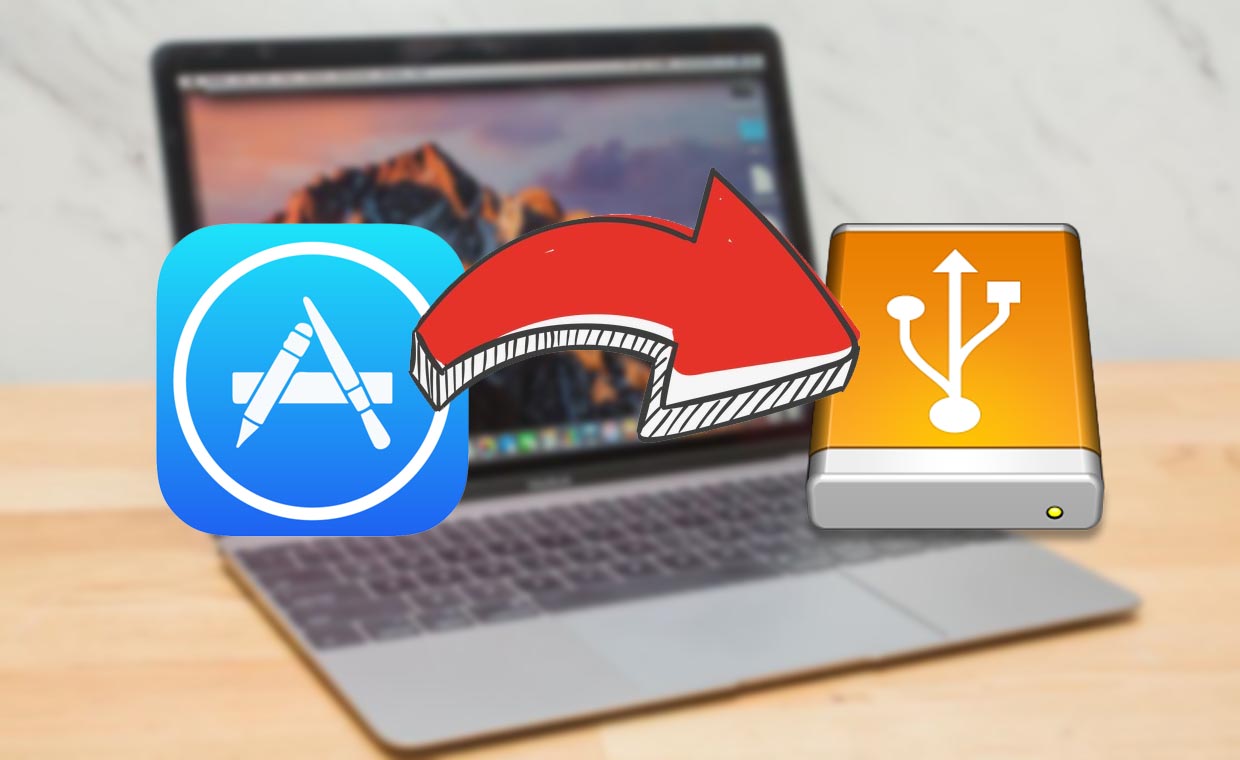
Пользователи macOS привыкли к удобному взаимодействию с приложениями, которые можно перемещать, удалять или копировать, как обычные документы в системе.
Однако, не все пользуются возможностью перенести программы на другой диск или съемный накопитель.
Кому это пригодится
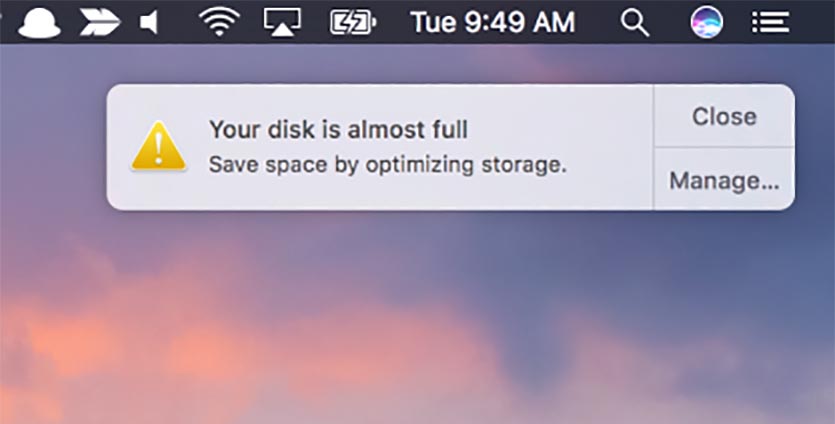
Современные модели MacBook в базовых комплектациях оснащены небольшими встроенными накопителями.
К ним можно запросто подключить обычную скоростную флешку или жесткий диск для расширения памяти. При этом емкие программы и игры получится легко переместить именно на второй накопитель, освободив на основном место для системы и основных приложений.
Полезно это и для стационарных Mac. В случае апгрейда не обязательно обзаводиться дорогим SSD большого объема, достаточно купить диск на 128 ГБ, а тяжелый софт переместить на второй HDD-диск.
Подобный трюк реализуем и на хакинтоше, для системы выделяется небольшой накопитель, а приложения размещаются на общем диске большого объема.
Как перенести приложения
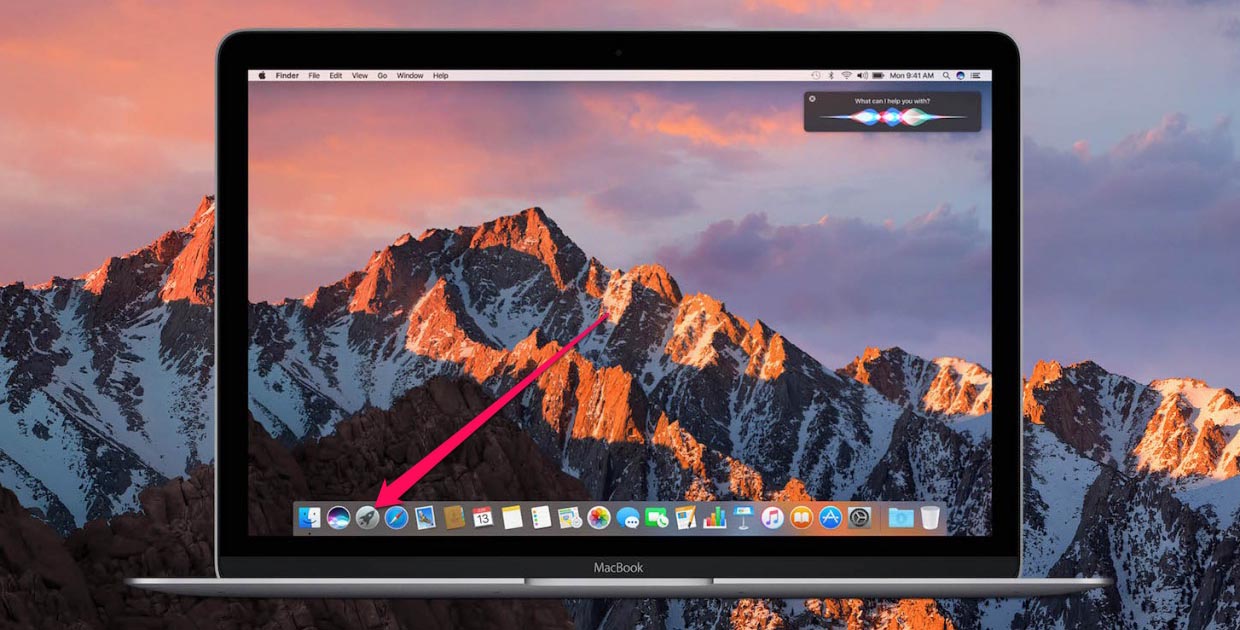
Вы удивитесь, но все просто до безобразия.
1. Подключаем диск, который будем использовать для хранения тяжелых программ.
2. Форматируем его в APFS (Apple File System) либо Mac OS Extended (HFS+) для систем старее macOS High Sierra. Можно использовать диск с файловой системой exFAT, с которым получится работать как из macOS, так и из Windows.
Не стоит использовать для подобных целей файловые системы FAT32 или NTFS. В первом случае упретесь в ограничение на размер файла, а во втором необходимы настоящие танцы с бубном, чтобы диск стабильно работал с macOS. Получить при этом приемлемую скорость работы приложений не удастся.
3. Теперь просто переносим приложения из папки Программы на второй диск. Да, вот так все просто.
4. Чтобы программы, находящиеся в новом месте, появились в Launchpad, достаточно перенести приложение на соответствующую пиктограмму в Док-панели.
Что можно переносить, а что не стоит
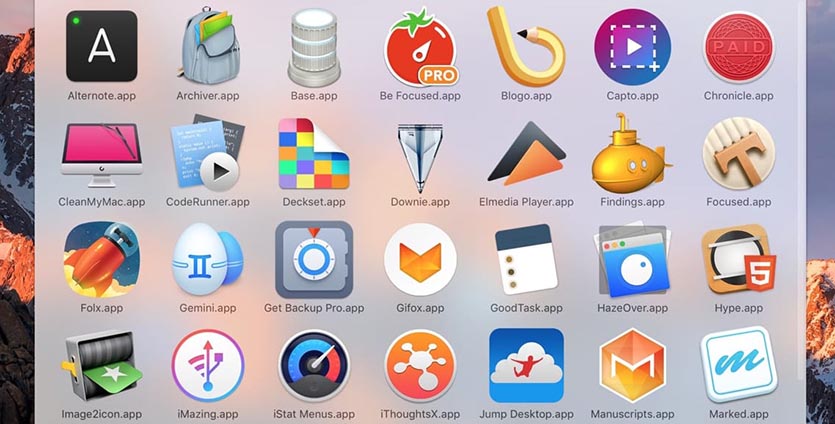
Большинство приложений можно без проблем запускать с менее скоростного подключенного диска или флешки.
Разницу в скорости работы практически не заметите для офисных приложений MS Office или программ из пакета iWork. Можно перенести объемный Xcode, iMovie или GarageBand. Большинство игр будут отлично работать на дополнительном накопителе.
Не стоит переносит программы, которыми пользуетесь ежедневно. Например, дизайнеру лучше оставить Photoshop на скоростном системном SSD, а видеомонтажеру не следует трогать Final Cut или Adobe Premiere.
Не нужно заморачиваться с переносом небольших утилит в виде видеоплеера, архиватора и прочих.
Запомните: если переместите слишком много программ, система может начать тормозить от того, что будет производить множество обращений к медленному накопителю и не получать от него ответы с той же скоростью.
Перенесли 3-4 тяжелых программы и этого будет достаточно. На диске уже должно освободиться с десяток гигабайт пространства.
Как изменить путь установки программ (/Application; /Library)?
Проблема собственно проста — кончилось место на основном разделе HFS+ и новые проги, которые не критичны, хотелось бы ставить либо на дополнительный раздел HFS+ этого же винта (тут у меня документы лежат), или что еще лучше — на внешний USB-накопитель.
Если программка маленькая, то понятно, что её можно сначала поставить, а потом перетащить XYZ.app в другое место и запускать оттуда. Но я даже установить не могу ряд программ, которые ставяться через инсталлер. Поэтому такой способ не подходит.
Важным моментом является необходимость установки на другой диск не только самой программы XYZ.app, но и ее библиотек, фреймворков и шаблонов (т.е. того, что попадает в /Library).
Самое обидное что в некоторых программах в инсталляторе есть пункт выбора Destination Path, но он неактивен и пошаговая установка проходит мимо него.
подскажите, куда рыть/гуглить. помню что способ был, но вот даже направление для поиска не вспомню.
Как устанавливать и удалять программы на MAC

Ну что же, подошло время научиться чему-то новому! Прочитав эту статью до конца, вы научитесь устанавливать и удалять программы в операционной системе MAC OS X.
На самом деле процесс этот совершенно незамысловатый, но новичку (или пользователю, привыкшему к Windows) необходимо кое-что знать, ведь отличия от Windows здесь кардинальные. На MAC этот процесс намного проще, быстрее и приятней.
ОК! Ближе к делу! Все просто до безобразия. Забудьте о страшном инсталляторе, который был в Windows. Когда-то один мой Канадский сотрудник, рассказывая о макбуке своей жены, сказал «Yeah! Installing apps on MAC is super easy.
All you do is just drug and drop app icon into Application folder».
Для тех кто учил немецкий объясню несколькими словами — процесс установки сводится к перетаскиванию программы в папку Программы. Далее рассмотрим все подробней и с примером.
Первое, что необходимо сделать для установки программы в MAC OS X, это скачать (взять на флешке у друга, переписать с HDD, и т.п.) саму программу. Распространяются MAC приложения в виде одного файла с расширением .dmg.
Кстати, обязательно прочитайте статью «TOP 11 must have программ для установки на новом MacBook», где я представил список жизненно необходимых программ.
Файлы .dmg
DMG расшифровывается как Disk Image (образ диска) и является форматом для распространения программ и других файлов между компьютерами Apple. Чтобы понять, что из себя представляют .dmg файлы, мысленно представьте CD, USB флешку или внешний жесткий диск.
DMG файл выполняет роль такого же устройства (только виртуального) и содержит внутри всю информацию (документы, фотографии, программы и др).
Для того, чтобы добраться до содержимого .dmg файла, вам необходимо его смонтировать. Не надо пугаться слова «смонтировать», вам всего-лишь необходимо два раза кликнуть по имени файла. Операционная система OS X сама загрузит образ и добавит новый виртуальный диск и иконку в разделе дисков в Finder.

Ручная установка программ на MAC
На смонтированном диске обычно находится сама программа (полноценная и не требующая никаких установок). Именно этот факт вводит в заблуждение многих новичков.
4 способа изменить место установки приложения на Mac —
По умолчанию Mac поставляется с папкой «Приложения», в которой вы можете найти все исходные файлы приложений под своей учетной записью пользователя. В отличие от Windows, вы не найдете никаких папок, и каждое приложение будет иметь только один файл приложения .app.
Вы можете щелкнуть правой кнопкой мыши любой файл приложения и выбрать «Показать содержимое пакета», чтобы открыть его исходную папку «Содержание». Установка любых сторонних приложений, таких как Google Chrome или приложений из App Store, также добавит файл приложения в ту же папку «Приложения». В этом сценарии вы когда-нибудь задумывались, как изменить место установки приложения на вашем Mac? В этой статье я объясню возможные варианты и как это работает.
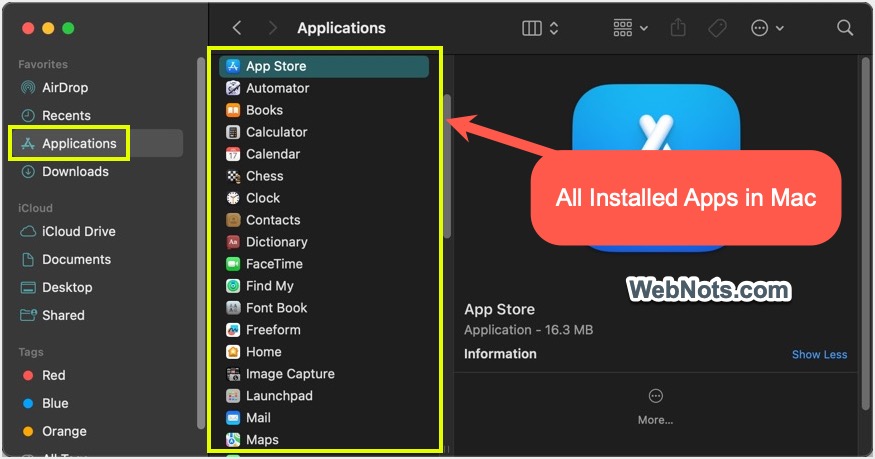
Папка приложений на Mac
Файл установки приложения на Mac
Существует несколько вариантов установки приложения на Mac.
- Установка из файла пакета .pkg, загруженного со сторонних веб-сайтов.
- Используя перетаскивание файла образа диска .dmg, загруженного с любого веб-сайта.
- ZIP-архив с файлом приложения .app, установка не требуется.
- Установка приложений из Mac App Store.
В зависимости от ситуации воспользуйтесь одним из следующих способов, чтобы изменить место установки приложения.
1. Выберите место установки приложения при установке из файла пакета
Файлы пакетов проведут вас через мастер при установке приложения на Mac. Вы можете изменить местоположение в мастере установки, что является простым вариантом. Однако такие приложения, как Microsoft Edge для Mac (поставляется в виде файла .pkg), не позволяют изменять местоположение во время установки. Здесь я объясню с Karabiner Elements, приложением для настройки клавиатуры. Он поставляется в виде файла .dmg, и его извлечение покажет вам файл .pkg.
- После загрузки перейдите в папку «Загрузки» и найдите файл. Вы должны увидеть его с расширением .pkg, которое является файлом плоского пакета установщика для Mac. В противном случае просто откройте файл .dmg, чтобы получить файл .pkg, а затем откройте окончательный файл пакета.

Извлечь файл DMG

Извлеките файл DMG и GET PKG
- При открытии файла установщика пакета запускается мастер установки со списком шагов, отображаемых на левой боковой панели.
- Нажав «Продолжить», вы перейдете к шагу «Тип установки», пропустив «Выбор места назначения». Нажмите кнопку «Изменить место установки…», отображающуюся в правом нижнем углу, чтобы вернуться к шагу «Выбор места назначения».

Изменить место установки с помощью мастера установки на Mac
- Выберите диск для установки приложения в зависимости от его размера и доступного места на диске. Вы также можете выбрать USB или внешний жесткий диск для установки приложения вместо стандартного жесткого диска Macintosh.

Выберите Диск для установки приложения на Mac
- Нажмите «Продолжить», чтобы следовать указаниям мастера и завершить установку на выбранном диске.
2. Изменить местоположение приложения с помощью установки файла DMG
Большинство приложений Mac поставляются в виде файла .dmg, который вам нужно перетащить в папку «Приложения». В этом случае у вас нет возможности изменить место установки.

Перетащите, чтобы установить
Для изменения места установки приложения из файла .dmg или из файла .pkg, который не предлагает эту опцию, вам потребуется стороннее приложение под названием Pacifist. Перейти на сайт пацифиста и получите ZIP-архив. Извлечение ZIP-архива даст вам файл приложения, который вы можете запустить из папки «Загрузки» без какой-либо установки.
- Откройте приложение Pacifist, и вам будет предложено зарегистрироваться или использовать его как бесплатное ПО. Подождите несколько секунд и нажмите кнопку «Еще нет», чтобы использовать его бесплатно.

Уведомление об условно-бесплатном ПО Pacifist
- На следующем экране вы увидите советы по быстрому началу работы с приложением. Снимите флажок «Всегда показывать это окно при запуске Pacifist» и нажмите кнопку «ОК».

Приветственная записка в приложении Pacifist
- Вы увидите список предметов и выберите опцию «Открыть пакет».

Открытый пакет из приложения Pacifist
- Просмотрите свой Mac и выберите файл пакета установщика (.pkg или .dmg), который вы загрузили со стороннего веб-сайта.

Выберите пакет установщика или файл DMG.
- Pacifist покажет все содержимое пакета выбранного файла. Вы можете развернуть содержимое и просмотреть расположение извлечения по умолчанию и другие сведения.

Просмотр и извлечение содержимого в Pacifist
- Щелкните правой кнопкой мыши первый элемент (который является файлом пакета) и выберите параметр «Извлечь в произвольное расположение…». Вы также можете выбрать «Установить на другой диск…», если вы подключили дополнительный диск к вашему Mac. Либо нажмите кнопку «Извлечь в…» на верхней панели инструментов.

Извлечь в произвольное место в Pacifist
- Выберите место для извлечения и подтвердите действие, нажав кнопку «Извлечь». В качестве примера я выберу папку «Загрузки».

Подтвердить извлечение пакета
- Теперь вы увидите, что все файлы извлечены, и найдете файл приложения .app в извлеченной папке.

Установочный пакет извлечен в папку «Загрузки» на Mac
- Дважды щелкните, чтобы открыть файл приложения из папки «Загрузки», и вы увидите уведомление о перемещении приложения в папку «Приложения». Выберите «Больше не спрашивать» и нажмите кнопку «Не перемещать».

Уведомление о перемещении приложения в папку приложений
Теперь приложение откроется, и вы сможете без проблем начать работать. Вы также можете использовать приложение Pacifist для извлечения содержимого из любого файла онлайн-пакета или анализа всех приложений, установленных на вашем Mac.
3. Переместить файлы .app без установки
Как вы можете видеть в приведенном выше случае, приложение Pacifist поставляется в архиве .zip. Вы можете просто распаковать ZIP-файл, чтобы получить приложение .app, и запустить его из «Загрузки» или любой другой папки на вашем Mac. Если у вас есть такой файл .app, просто перетащите его в новое место.

Перетащите и переместите файл приложения на Mac
Это переместит приложение в новое место, откуда вы сможете получить к нему доступ впредь. Вместо перемещения вы также можете скопировать/вставить в новое место, а затем удалить исходное приложение.
4. Приложения, установленные из Mac App Store
Если вы установили приложение из Mac App Store, вы можете просто скопировать и вставить его в другую папку или диск по мере необходимости.

Скопируйте приложение, установленное из App Store
- Перейдите в папку назначения, щелкните правой кнопкой мыши и выберите параметр «Вставить элемент».
- Это переместит все упакованное содержимое приложения в новое место, что позволит вам впредь открывать приложение из нового места.

Вставить скопированный файл приложения
Примечание: Вы не можете копировать/вставлять или перемещать приложения по умолчанию из папки «Приложения» на Mac. Простое перетаскивание создаст псевдоним (ярлык) в новом месте и НЕ переместит исходный файл приложения.
Перенос приложений с одного Mac на другой
Когда вы покупаете новый Mac, у вас есть два варианта переноса одного или нескольких приложений со старого Mac.
- Используйте резервное копирование Time Machine и восстановите приложение на своем новом Mac. Хотя этот вариант будет работать, вы можете пропустить функции приложения, которые работают на основе идентификации устройства (например, премиум-функции).
- Используйте Ассистент миграции, чтобы поддерживать параллельную работу обоих компьютеров Mac и перемещать приложения.
Источник: hoow.ru
Как изменить место загрузки игры в Steam на Mac, MacBook

В Steam есть обширная коллекция игр, которые можно загрузить на Mac и играть в любое время и в любом месте. Если вы хотите изменить место загрузки Steam в M1 Mac, MacBook, эта статья расскажет вам о нескольких способах изменения местоположения диска в Steam, а также даст несколько других советов по устранению неполадок. Кроме того, последнее обновление позволяет нам перемещать Steam-игры из одного места в другое вместо повторной загрузки всей игры. Во многих случаях пользователи добавляют новые твердотельные накопители, а позже им приходится повторно загружать игры, но с помощью следующих шагов вы можете сэкономить гораздо больше времени и данных.
Как изменить место загрузки Steam на Mac
- Открой Готовить на пару на вашем Mac.
- Перейти к Настройки в клиенте Steam.
- На боковой панели выберите Загрузки.
- Нажмите на Папки библиотеки Steam.
- Нажмите на Добавить папку библиотеки кнопка.
- Как только вы добавите новый путь к папке, все новые установки будут храниться там.
- Между тем, если вы передумаете, выполните те же действия, щелкните правой кнопкой мыши на одном из путей, которые вы хотите и установите его в качестве местоположения по умолчанию для хранения игр Steam.
Изменить местоположение библиотеки Steam на том же диске
Да, вы также можете создать новое местоположение библиотеки Steam на том же диске на Mac. Хотя у Steam есть ограничение, которое позволяет пользователю создавать только одну папку библиотеки на одном диске, однако, если появляется эта ошибка, перейдите к другому разделу этой статьи, где мы упомянули шаги по исправлению этой ошибки, и снова вернитесь к создайте библиотеку Steam на том же диске.
- Перейти к Готовить на пару приложение на вашем Mac.
- Выберите Настройки и иди к Загрузки.
- Выбирать Папки библиотеки Steam.
- Нажмите на Добавить папку библиотеки вариант.
- Теперь вы можете просмотреть путь и изменить место загрузки Steam, но на том же диске.
Как перенести игру Steam на другой диск
Изменение местоположения Steam не приведет к перемещению установленных игр, но будет эффективным для будущих установок. Если вам интересно переместить установленный Steam на другой диск на Mac, вот как это сделать.
Часть 1. Создайте новую папку на другом диске
- Открой Готовить на пару Приложение на Mac.
- Перейти к Настройки и выберите Загрузки.
- Нажмите Папки библиотеки Steam.
- Далее нажмите Добавить папку библиотеки.
- Теперь выберите диск, на который вы хотите переместить Steam Game.
- А затем нажмите на Новая папка.
- Переименуйте папку и нажмите ХОРОШО.
- Нажмите на Выберите кнопку, чтобы перейти к новой папке, которую вы только что создали.
- в Папки библиотеки Steam появится новое расположение на диске с именем папки.
- Закройте текущее окно.
Часть 2. Переместите игры Steam в новое место
- Пока вы в Steam, щелкните правой кнопкой мыши библиотеку и выбрать Характеристики.
- Выбирать локальные файлы вкладка
- Последний вариант Переместить папку установки; нажмите здесь.
- Теперь вы можете выбрать новый Водить машинуРасположение чтобы переместить установленную игру Steam на Mac.
- После выбора нового местоположения диска нажмите папка перемещения вариант.
- Это оно! С помощью этого процесса вы можете перемещать другие игры в новые локации Steam одну за другой.
Исправлено: на выбранном диске уже есть папка библиотеки Steam.
Очевидно, что на выбранном диске уже есть ошибка папки библиотеки Steam при создании новой папки библиотеки на Mac. По умолчанию Steam позволяет создать только одну папку библиотеки. Чтобы преодолеть это ограничение, вам нужно отредактировать библиотеку folders.vdf и добавить «2» «C:\SteamLibrarySSD» в файл, как прокомментировал один из пользователей Steam.
Как или я могу переместить Steam на другой диск
К счастью, вы можете переместить один Steam на другой диск, и это вряд ли займет несколько минут, если вы сделаете это правильно. Мы уже упоминали шаги по перемещению Steam-игры из одного места в другое; сначала создайте новую папку на диске, а затем переместите игру Steam в новую папку, которую вы создали на другом диске.
Источник: tehnografi.com